はじめに
この記事はTrailhead「フローをレコードのアクションとして追加」の解説記事です。
またこちらのトレイルを進めるためには同モジュールの「フロー配布の開始」を完了している必要があります。
フローアクションの作成
まずフローアクションの作成方法について見ていきましょう。
今回はTrailheadと同じように [取引先責任者] のフローアクションを作成していきます。
手順は下記の通りになります。
[設定] ⇒ [オブジェトマネージャ] ⇒ [取引先責任者] ⇒ [ボタン、リンク、およびアクション] ⇒ [新規アクション]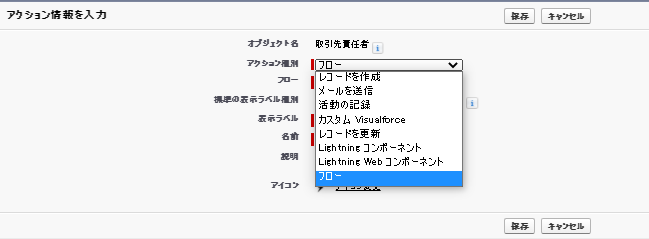
アクション情報で上記のように「フロー」を選択し、各欄を記入して「保存」。
そして作成したフローを「ページレイアウト」に追加をしたら完成。
ハンズオンチャレンジ 解説
ではチャレンジに取り組んでいきましょう。
※今回のチャレンジをクリア為には下記のトレイルを先に取り組む必要がありますのでまだの方はこちらからどうぞ。
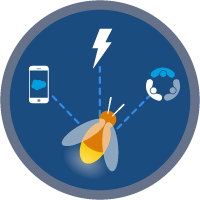
画面フローの配布
作成したフローにユーザーが簡単にアクセスできるようにします。
では内容の翻訳をします。
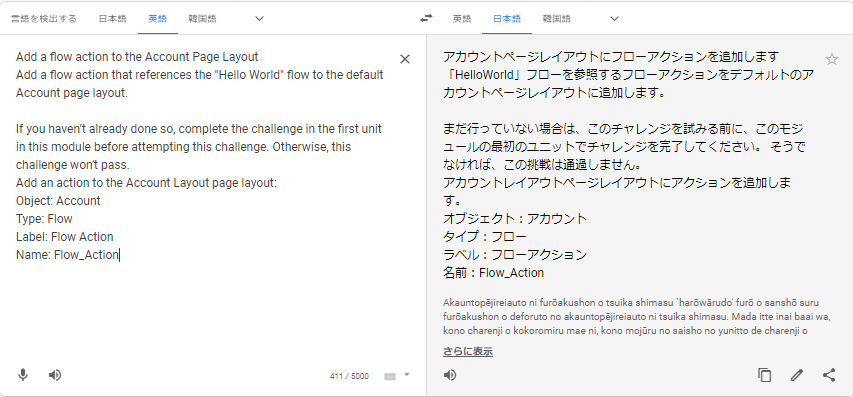
今回の内容を簡単に要約すると、、
[Hello World] フローを起動する [フローアクション] を [取引先] ページレイアウトに追加する
というものになっております。
では実際に操作していきましょう。
[取引先] オブジェクトの編集ページから [ボタン、リンク、およびアクション] ⇒ [新規アクション] の順で進みます。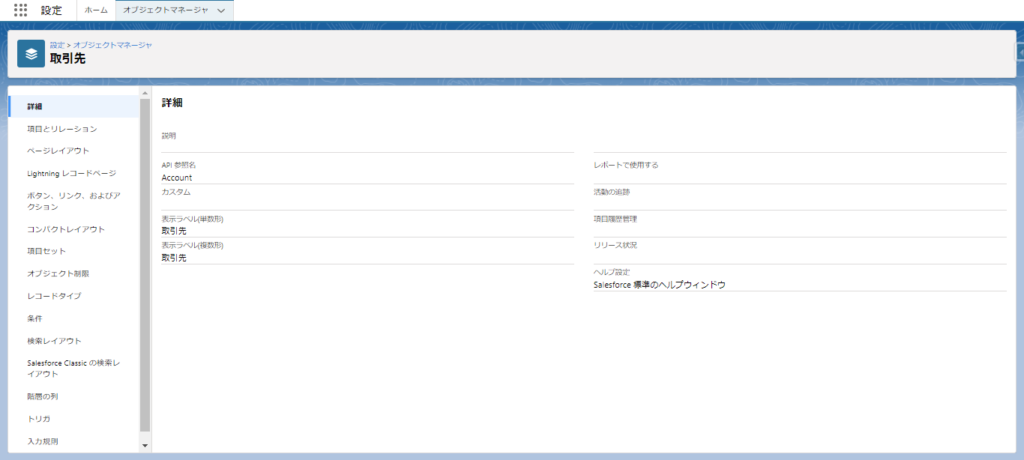
次に各項目に指定の値を入力して保存。
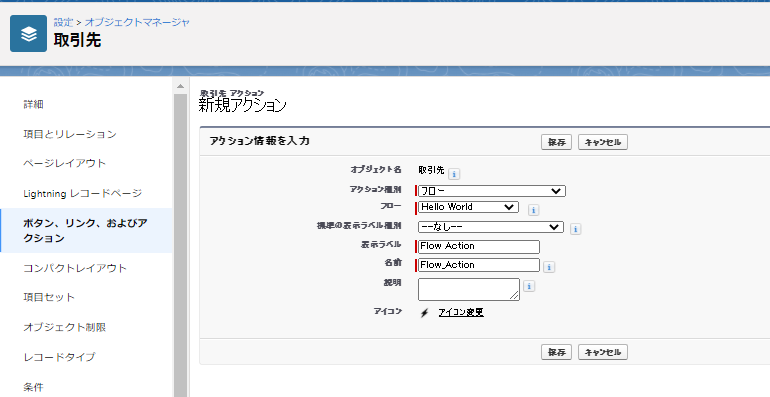
最後に下記のように作成したフローアクションを [取引先] のページレイアウトに追加したら完了です。
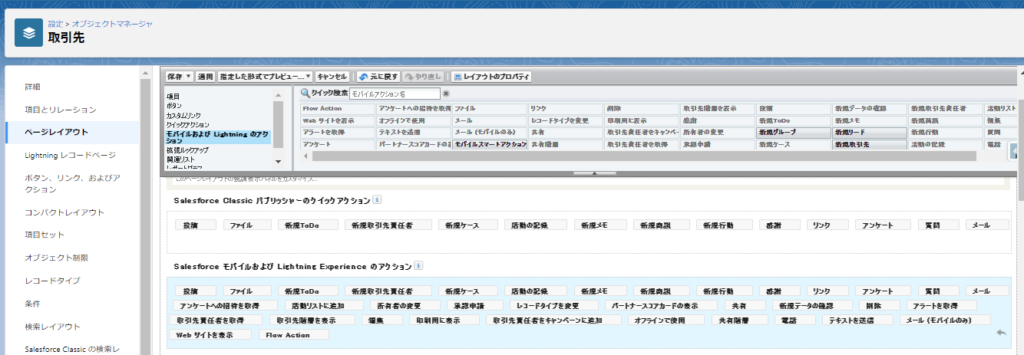
一応、画面を確認すると、、
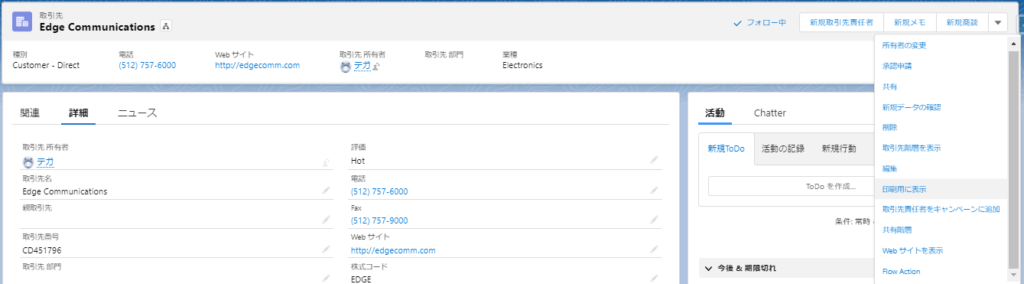
こんな感じで画面の右下に「Flow Actoin」が追加されていますね。
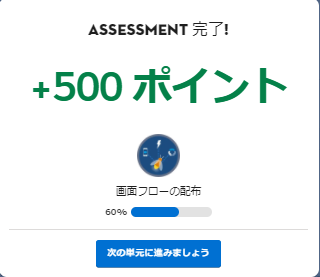
同モジュールの次のトレイルの解説記事はこちらから。




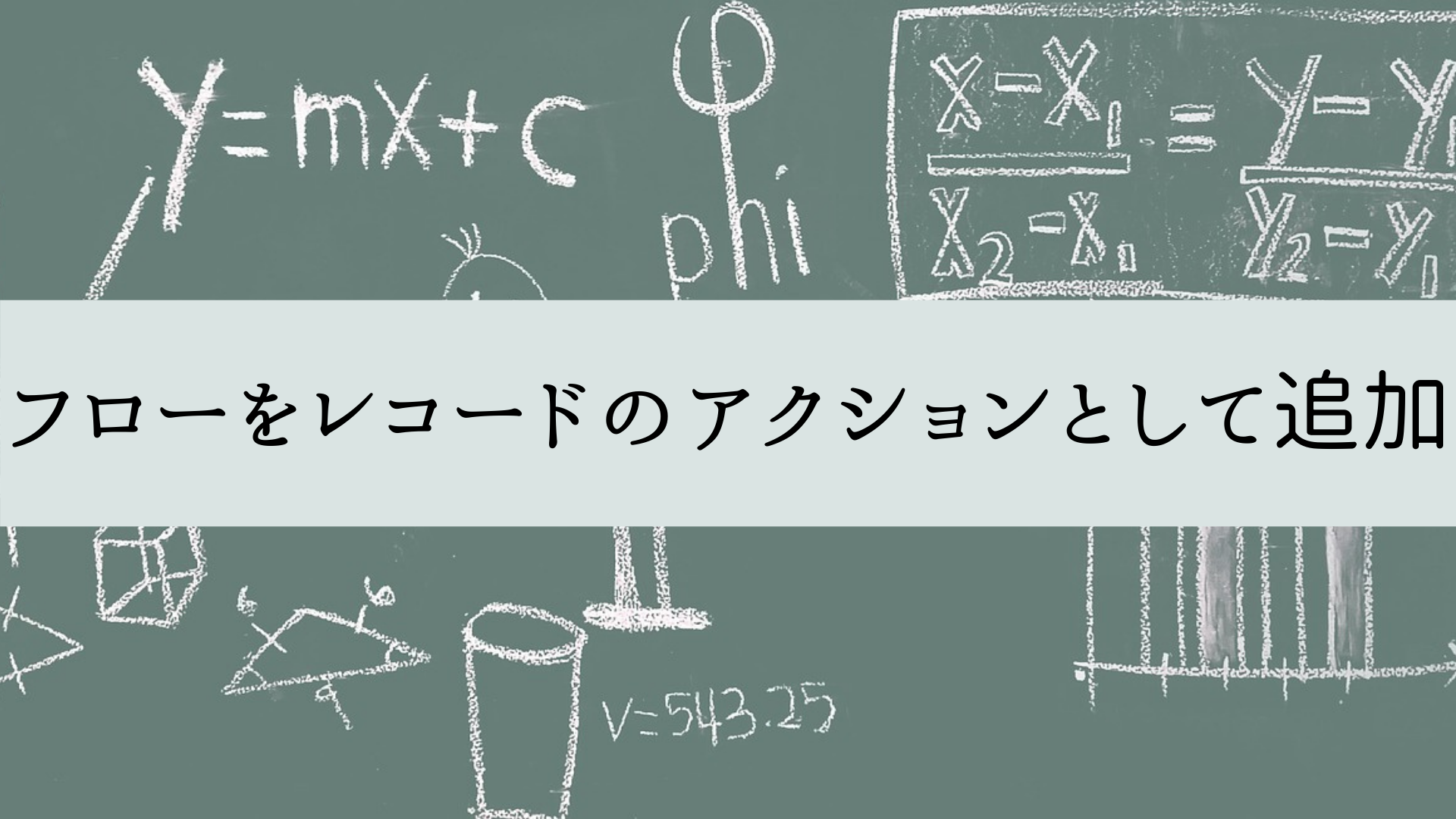




コメント